Crear un “disco de inicio” USB para Windows Vista y Windows 7
 Hace ya un año publiqué en este mismo blog una entrada con el título “Crear un disco de inicio USB” tratando de responder a la pregunta sobre qué hacer en caso de no tener disquetera. Pero el tiempo pasó y la pregunta se convirtió en otra: ¿qué hacer en caso de no tener lector de CD o DVD?
Hace ya un año publiqué en este mismo blog una entrada con el título “Crear un disco de inicio USB” tratando de responder a la pregunta sobre qué hacer en caso de no tener disquetera. Pero el tiempo pasó y la pregunta se convirtió en otra: ¿qué hacer en caso de no tener lector de CD o DVD?
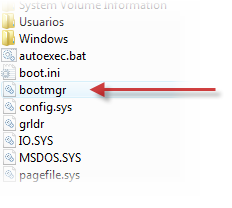
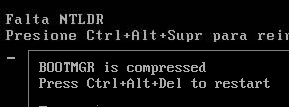
Lo más ¿anecdótico? es que al parecer los archivos más importantes, esos que cualquier común mortal diría que sí lo son (como los archivos que se encargan del proceso de arranque, archivos críticos) para los de Microsoft aparentemente no lo son o al menos no lo parece ya que curiosamente protegen ya desde Windows XP con su -en aquel entonces- novedosa característica de “Protección de archivos de Windows” (WFP, Windows File Protection) archivos como el del juego pinball y cosas de ese tipo en vez de archivos realmente importantes.
Pero por suerte avanzaron en otros aspectos. Por ejemplo, el disco de instalación del sistema operativo de Microsoft desde Windows Vista y también en Windows 7 viene con “herramientas incorporadas” para ayudarnos a hacer parte del trabajo en caso de que el sistema repentinamente no inicie. Son las llamadas “Opciones de recuperación del sistema” con sus “Herramientas de recuperación”

Y una de las más útiles (en mi opinión) es la del Símbolo del sistema (Command Prompt) que permite hacer algunos malabares para intentar recuperar el sistema (como en el caso del problema de bootmgr).
Ahora bien, el problema radica en que si bien el mismo sistema permite crear un disco de reparación a veces al final es necesario tener el disco de instalación completo y no es eso lo que se está buscando ya que lo que hace este método es crear un “disco” (CD o DVD) y ya dijimos al comienzo que nuestro inconveniente es justamente eso: no hay unidad lectora de CDs o DVDs (como en el caso de algunas minilaptops y las netbooks) pero tenemos lugar para conectar un pendrive (USB).
¿Entonces qué queda? Pues resumiendo diría que conseguir el disco de instalación de Windows (o mejor dicho, el disco de reparación) y una vez hecho esto pasarlo al USB y, si nuestra computadora así lo permite, iniciarlo desde ahí. Para esto hay que seguir algunos simples pasos.
En este post se muestran dos opciones.
La primera: si tenemos una buena conexión a Internet y un poco de paciencia y ninguna posibilidad de acceder a un grabador de CDs.
La segunda: si NO tenemos Internet pero tenemos algún amigo o conocido que tenga exactamente el mismo Windows que el nuestro (y en algunos casos que cuente con el disco de instalación del sistema operativo y la suficiente paciencia para aguantarnos), además de un grabador de CD y tengamos un poquito de dinero (ínfimo) para comprar un CD virgen.
En ambos casos se procederá a “transferir” el contenido del disco de recuperación (descargado en formato ISO o grabado manualmente en un CD) a nuestro pendrive.
